更新時(shí)間:2020-09-29 17:27:46 來源:動(dòng)力節(jié)點(diǎn) 瀏覽2752次
關(guān)于java JDK大家肯定都很熟悉,是java語言開發(fā)工具包,是學(xué)習(xí)java編程的必學(xué)和必備技能。而Linux服務(wù)器想必大家也不陌生,CentOS作為L(zhǎng)inux眾多發(fā)行版本之一,是很多程序員會(huì)使用的一版。今天我們來學(xué)習(xí)如何在centos下安裝JDK,相信是很多正在學(xué)習(xí)java的朋友們所需要的。
在centos下安裝JDK并不難,一共可以分為如下的五個(gè)步驟:
1. 卸載系統(tǒng)自帶的OpenJDK以及相關(guān)的java文件
(1)查看系統(tǒng)是否自帶JDK
鍵入命令 java -version結(jié)果如下

(2)查看相關(guān)java文件
鍵入命令 rpm -qa | grep java
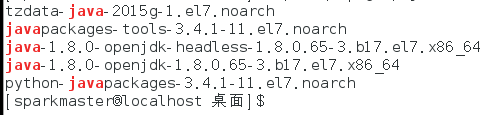
(3)刪除相關(guān)文件
首先鍵入命令 su root 輸入密碼獲取root權(quán)限,然后將上一步中帶openjdk的文件全部刪除,具體根據(jù)你安裝的版本不同,文件也不盡相同,這里以上一步中的文件為例,鍵入命令:

(4)查看刪除結(jié)果
再次鍵入命令 java -version 出現(xiàn)以下結(jié)果表示刪除成功

2.下載JDK
下載地址:http://www.oracle.com/technetwork/java/javase/downloads/index.html
往下來拉找到j(luò)dk1.8版本的下載地址,點(diǎn)擊下載對(duì)應(yīng)的tar.gz文件
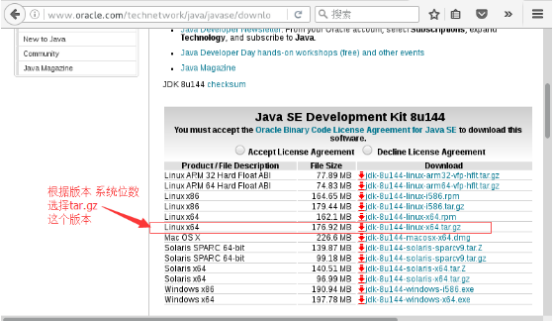
現(xiàn)在下載低于1.8版本的jdk需要登錄,彈出下載框后點(diǎn)擊保存文件:
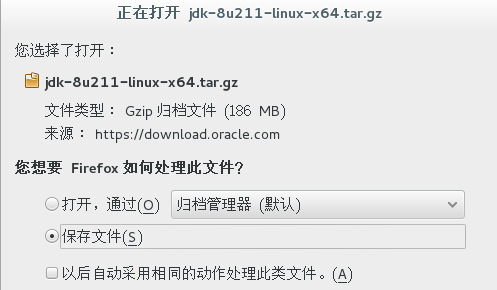
在home下的下載中找到下好的文件,此時(shí)文件所在的目錄為/home/你的主機(jī)名字/下載,鍵入命令 cp jdk-8u211-linux-x64.tar.gz /usr/java1.8 將文件復(fù)制到/usr 下重命名為java1.8,這一步需要root權(quán)限,沒有權(quán)限需要先鍵入命令su root 獲取權(quán)限:
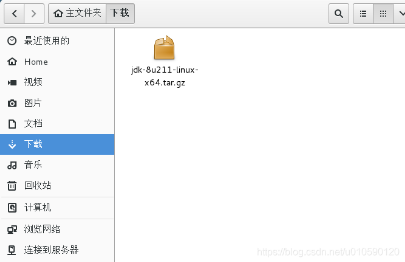
3.解壓安裝JDK
鍵入命令cd /usr來到剛才的復(fù)制文件處,鍵入命令tar -zxvf java1.8,進(jìn)行解壓,解壓效果如下:

4.配置JDK環(huán)境變量
鍵入命令vim /etc/profile修改配置文件,記得要在root權(quán)限下修改,輸入i進(jìn)入編輯狀態(tài),然后將光標(biāo)移到最后一行,粘貼如下內(nèi)容,JAVA_HOME=/usr/jdk1.8.0_211 要根據(jù)自己的解壓目錄設(shè)置

效果如下:
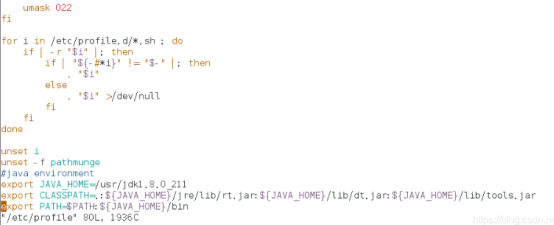
點(diǎn)擊esc進(jìn)入命令模式,輸入:wq! 保存修改信息,然后鍵入命令source /etc/profile 使配置文件生效
5.測(cè)試安裝效果
鍵入命令 java -version得到如下結(jié)果,表示安裝成功
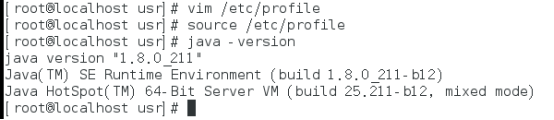
經(jīng)過上面的五個(gè)步驟,就完成了在centos下安裝JDK的操作,大家在看明白這個(gè)教程后,就可以在自己的電腦上動(dòng)手完成安裝JDK了,實(shí)踐是檢驗(yàn)學(xué)習(xí)的唯一標(biāo)準(zhǔn),也是希望圖文結(jié)合的內(nèi)容可以起到更好的作用。也相信看到這篇文章的朋友們可以成功的在centos下安裝JDK。
 Java實(shí)驗(yàn)班
Java實(shí)驗(yàn)班
0基礎(chǔ) 0學(xué)費(fèi) 15天面授
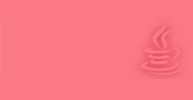 Java就業(yè)班
Java就業(yè)班
有基礎(chǔ) 直達(dá)就業(yè)
 Java夜校直播班
Java夜校直播班
業(yè)余時(shí)間 高薪轉(zhuǎn)行
 Java在職加薪班
Java在職加薪班
工作1~3年,加薪神器
 Java架構(gòu)師班
Java架構(gòu)師班
工作3~5年,晉升架構(gòu)
提交申請(qǐng)后,顧問老師會(huì)電話與您溝通安排學(xué)習(xí)